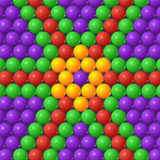在当今快节奏的工作环境中,高效的沟通与协作显得尤为重要。无论是远程办公、在线教育还是团队协作,一款好的视频会议工具都能极大地提升工作效率。而腾讯会议作为一款功能强大且易于使用的视频会议软件,凭借其出色的性能和便捷的操作,赢得了广大用户的青睐。本文将详细讲解如何使用腾讯会议发起会议,助您快速掌握这一实用技能。
一、下载并安装腾讯会议
首先,您需要确保自己的设备已安装了腾讯会议应用。您可以前往应用商店(如app store或google play)搜索“腾讯会议”,点击下载并安装。如果您已经在腾讯会议上注册过账号,可以跳过此步骤;若尚未注册,请访问腾讯会议官方网站进行注册。
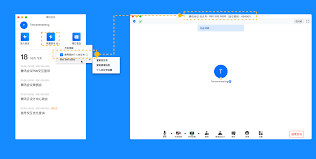
二、登录腾讯会议
安装完成后,打开腾讯会议应用。首次启动时,系统会提示您登录或注册账户。输入您的手机号码或邮箱地址及密码,点击“登录”即可。如果忘记密码,还可以通过短信验证码找回。
三、创建新会议
登录成功后,您将进入腾讯会议的主界面。在此界面上,点击屏幕下方的“新建会议”按钮,即可开始创建新的会议。您还可以选择是否开启会议录制、是否允许参会者自由进出等设置。完成设置后,点击“发起会议”按钮,会议即刻开始。
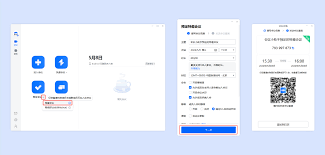
四、邀请参会者加入会议
创建会议后,您可以通过多种方式邀请参会者加入会议。例如,您可以复制会议链接或id,通过微信、qq或其他即时通讯工具发送给参会者。此外,腾讯会议还支持通过电话号码邀请参会者。只需点击“添加参会者”按钮,在弹出的对话框中输入参会者的电话号码,点击“发送”即可。参会者收到邀请后,根据提示操作即可加入会议。
五、管理会议进程
在会议过程中,主持人可以随时控制参会者的麦克风、摄像头以及共享屏幕等功能。例如,点击屏幕右上角的麦克风图标,即可关闭或开启自己的麦克风;点击摄像头图标,可以关闭或开启摄像头。此外,您还可以通过点击“参与者”按钮,查看当前参会者的列表,并对其进行管理。例如,可以将某位参会者设为联席主持人,使其拥有部分主持权限。
六、结束会议
当会议结束后,主持人可以选择结束会议。点击屏幕右下角的“结束会议”按钮,即可关闭会议。此时,所有参会者都将被自动移出会议。如果您希望保留会议记录,可以在结束会议前先点击“录制”按钮,开始录制会议。会议结束后,系统会自动保存录制文件,方便您后续查阅。
总之,腾讯会议是一款非常实用的视频会议软件,能够帮助您轻松发起并参与各类线上会议。无论是远程办公、在线教育还是团队协作,腾讯会议都能为您提供高效便捷的服务。希望本文介绍的内容能够帮助您更好地使用腾讯会议,提高工作和学习效率。